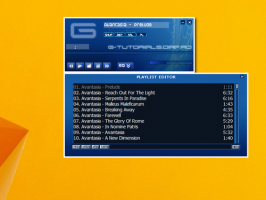Dodaj i usuń konta używane przez inne aplikacje w systemie Windows 10
Jak dodawać i usuwać konta używane przez inne aplikacje w systemie Windows 10?
W systemie Windows 10 można zdefiniować konta użytkowników, które będą używane przez zainstalowane aplikacje Sklepu zamiast konta Microsoft, którego używasz do logowania się do systemu operacyjnego. Może to być bardzo przydatne, gdy masz więcej niż jedno konto Microsoft. System Windows 10 umożliwia jednoczesne zdefiniowanie ich w Ustawieniach, dzięki czemu można uniknąć wylogowywania się z poszczególnych aplikacji i ponownego logowania się przy użyciu innych danych uwierzytelniających.
System Windows 10 umożliwia jednoczesne zdefiniowanie ich w Ustawieniach, dzięki czemu można uniknąć wylogowywania się z poszczególnych aplikacji i ponownego logowania się przy użyciu innych danych uwierzytelniających.
Dzięki Sklepowi aplikacje można instalować i aktualizować jednym kliknięciem. W ostatnich kompilacjach systemu Windows 10 edycje takie jak Windows 10 Pro, Enterprise lub Education nie wymagają już logowania się do Sklepu za pomocą konta Microsoft w celu instalowania aplikacji. Windows 10 pozwala w ten sposób instalować tylko darmowe aplikacje. Niestety, wersja Windows 10 Home nadal wymaga aktywnego konta Microsoft dla wszystkich obsługiwanych operacji.
Po zalogowaniu się do Sklepu przy użyciu konta Microsoft na nowym urządzeniu będziesz mógł zainstalować aplikacje, które już posiadasz (które wcześniej kupiłeś na innym urządzeniu). Microsoft Store zapisuje w tym celu listę Twoich urządzeń. Możesz zainstalować swoje aplikacje i gry na maksymalnie 10 urządzeniach. Muzyka i wideo są ograniczone do czterech urządzeń do odtwarzania.
Aby dodać konto używane przez inne aplikacje w systemie Windows 10,
- Otworzyć Aplikacja Ustawienia.
- Iść do Kontai kliknij Konta email po lewej.
- Po prawej stronie kliknij Dodaj konto Microsoft link pod Konta używane przez inne aplikacje.
- Możliwe jest również użycie poświadczeń szkolnych lub służbowych, korzystając z linku Dodaj konto służbowe lub szkolne.
- Na następnej stronie wprowadź dane konta, takie jak adres e-mail, telefon lub login Skype, i kliknij Dalej.
- Wpisz swoje hasło i kliknij Zaloguj się.
- Podaj dodatkowe dane konta, takie jak PIN lub Face ID, jeśli zostaniesz o to poproszony.
- Konto jest teraz wymienione w Ustawieniach. Kliknij i wybierz Aplikacje Microsoft mogą mnie podpisać w or Aplikacje muszą prosić mnie o korzystanie z tego konta jak chcesz, aby to konto było używane przez aplikacje.
Gotowe! Teraz możesz zamknąć aplikację Ustawienia, jeśli chcesz.
Aby usunąć konto używane przez inne aplikacje w systemie Windows 10,
- Otworzyć Aplikacja Ustawienia.
- Iść do Kontai kliknij Konta email po lewej.
- Po prawej stronie wybierz konto, które chcesz usunąć w Konta używane przez inne aplikacje.
- Kliknij na Usunąć przycisk.
- Potwierdź operację.
Konto zostało usunięte i nie można już z niego korzystać w aplikacjach ze Sklepu.
Inne ciekawe artykuły:
- Usuń urządzenie z systemem Windows 10 z konta Microsoft Store
- Wyłącz autoodtwarzanie wideo w Microsoft Store
- Utwórz skrót do sprawdzania aktualizacji sklepu w systemie Windows 10
- Zainstaluj dystrybucje Linuksa ze sklepu Microsoft Store w systemie Windows 10
- Jak zainstalować czcionki ze sklepu Microsoft Store w systemie Windows 10?
- Graj w gry ze Sklepu Windows w trybie offline w systemie Windows 10
- Instaluj duże aplikacje na innym dysku za pomocą Sklepu Windows w systemie Windows 10
- Uruchom aplikacje Windows Store z wyłączonym UAC w Windows 10
- Usuń wszystkie aplikacje dołączone do systemu Windows 10, ale zachowaj Sklep Windows
- Jak udostępniać i instalować aplikacje ze Sklepu Windows z innymi kontami użytkowników na komputerze?